更換新手機時如何將聯繫人從Android轉移到Android? 如今,Android手機因其兼容性和穩定性而享譽全球。 隨著Android手機用戶的增加,Android不斷創新以滿足用戶需求。 因此,人們還加快了切換到新的Android手機的頻率。 但是,Android設備之間的文件傳輸過程並不順利。 使用USB電纜將Android手機插入計算機時,您可以輕鬆地將照片,視頻和音樂等媒體文件傳輸到另一部Android手機。
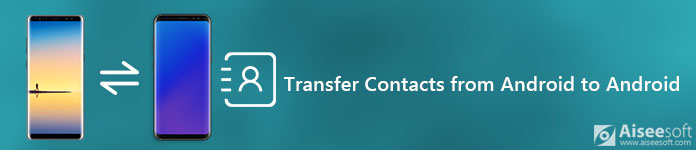
轉移Android聯繫人
但是,關於同步Android聯繫人,還有很多問題。 “為什麼將手機插入計算機時為什麼在計算機上找不到通訊錄文件類型?”
“我可以將聯繫人導出到計算機,然後將其發送到新手機嗎?” “是否有任何應用程序可以幫助我將聯繫人從一部手機轉移到另一部手機?”
不用擔心 哪裡有問題,哪裡就有解決方案。 在以下內容中,我們將回答這些問題並提供四個解決方案,向您展示如何將聯繫人從Android轉移到Android。
你也會喜歡閱讀: 將聯繫人從Android轉移到iPhone.
在Android設備之間傳輸數據時,使用桌面軟件會容易得多,Aiseesoft MobieSync應該是您的首選。 這是專業的 Android到Android的數據傳輸工具 可以幫助您在Android / iOS設備和計算機之間或在Android和iOS設備之間傳輸各種文件。 此外,它還可以用作Ringtone Maker和HEIC Converter,使您可以更好地管理手機數據。
如何使用Aiseesoft MobieSync在Android之間轉移聯繫人
步驟 1 下載此專業Android數據並將其安裝到您的計算機。
步驟 2 啟動該軟件,然後使用USB電纜將您的兩部Android手機連接至該軟件。 然後,應用程序將識別您的設備並在界面中顯示詳細信息。
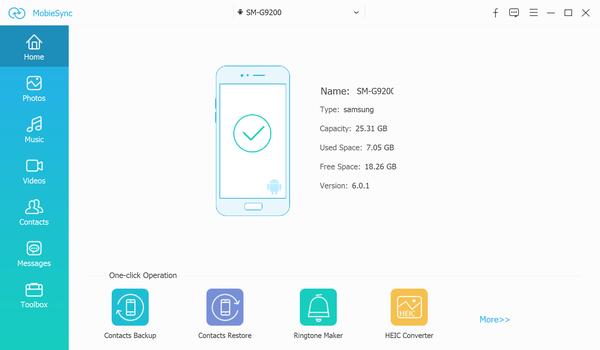
步驟 3 正確設置源設備,並使源電話顯示在頂部的中間。 如果不是,只需單擊下拉列表以選擇源設備。
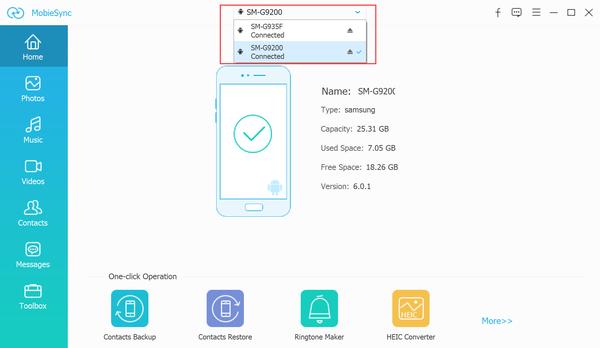
在主界面中,您將在左側邊欄中的類別中看到源Android設備中的所有文件。 您可以在右側的預覽窗口中查看每個類別的數據詳細信息。
步驟 4 單擊“聯繫人”類別,軟件將掃描您的源設備並在主界面中加載所有聯繫人。 您可以預覽所有聯繫人的詳細信息並檢查要轉移的內容,然後單擊“導出到設備”按鈕以將其輕鬆轉移到另一部Android手機。
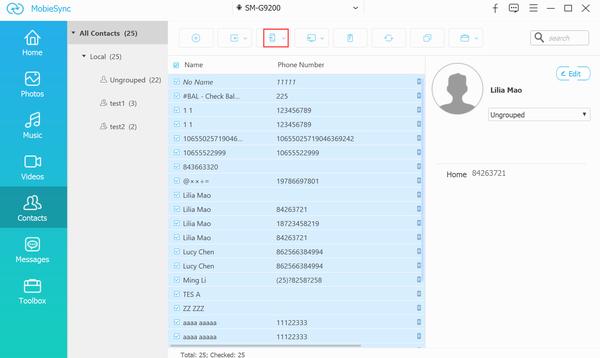
注: 您還可以使用Aiseesoft MobieSync添加新聯繫人,處理重複的聯繫人或編輯聯繫人組。
Aiseesoft FoneCopy 也是一種很好的手機數據傳輸方式,可以幫助您一鍵式在Android和iOS設備之間直接傳輸聯繫人,照片和其他媒體文件。 無論您是要在Android和iPhone之間,在兩個iOS設備之間還是在兩個Android手機之間同步數據,FoneCopy都可以輕鬆地為您帶來極大的幫助。
步驟 1 雙擊電話轉接以在計算機中啟動它。

步驟 2 連接Android 使用USB電纜將手機連接到PC。 等待幾秒鐘,工具即可 瀏覽 您的手機。
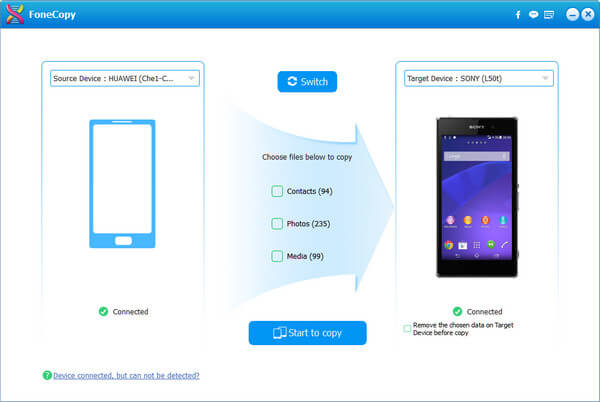
步驟 3 點擊“通訊錄“>”開始復制一鍵將聯繫人從Android轉移到Android手機。
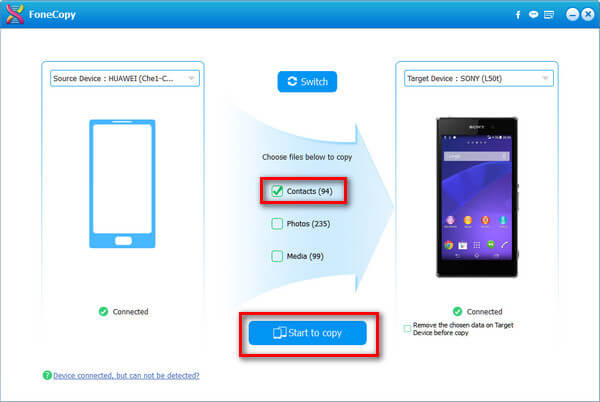
從Android到Android同步聯繫人時,需要注意以下幾點:
◆您需要確認選擇了正確的源設備,並且要將聯繫人添加到的另一部Android手機是目標設備。 如果沒有,請單擊“切換”執行此操作。
◆在您通過Android移動聯繫人到Android,還有一個提醒,“複製前目標設備上刪除所選的數據”。 這意味著,如果您想讓備份聯繫人覆蓋另一部Android手機上的現有聯繫人,則可以對其進行檢查。 否則,請不要打勾。
儘管使用iCloud備份iPhone聯繫人,但Gmail仍用於同步Android聯繫人。 這樣,您需要 將Android聯繫人同步到Gmail,然後將聯繫人從Gmail恢復到另一個Android。 在開始將Android聯繫人導入到Android之前,必須確保已擁有Gmail。 請按照以下步驟將Android聯繫人轉移到另一個Android。
1 轉到您的Android手機,選擇 設置>帳戶>選擇Google>聯繫人 或您想要轉移到其他Android的其他東西> 立即同步 將聯繫人從Android同步到Gmail,數據將存儲在Google的服務器中。
2 在另一部Android手機中,在中添加Google帳戶 帳戶與同步 >登錄Gmail,它將自動將Gmail中的聯繫人同步到此Android手機。
這樣,您可以將Android聯繫人導出到另一個Android。 但是新同步的聯繫人將覆蓋您Android手機中的當前聯繫人。
正如我們在一開始提到的,Android數據可以通過USB電纜輕鬆傳輸。 這樣,您需要準備USB電纜和一台計算機。 我們將向您展示如何將聯繫人從一台Android手機導出到計算機,然後將導出的聯繫人從計算機導入到另一台Android。 繼續閱讀可通過四個步驟將聯繫人從Android轉移到Android。
步驟 1 在Android菜單>導入/導出>導出到存儲中,您可以在其中將Android聯繫人作為vCard文件(VCF)(什麼是vCard文件?)導出到內部存儲或SD卡,並隨機重命名。
步驟 2 用USB電纜將兩部Android手機插入計算機。 導航到導出的Android聯繫人備份,然後將其複製到另一部Android手機。 如果您的計算機無法檢測到手機, 啟用USB調試 在手機上管理計算機上的手機。
步驟 3 拔出USB電纜。 在另一部Android手機上,依次點擊菜單>導入/導出>從存儲設備導入。 等待幾秒鐘以自動檢測到Android設備,它將顯示聯繫人備份。 選擇合適的一個,單擊“確定”以傳輸Android聯繫人。
如果您沒有電腦,則可以取消步驟2,然後可以將Android聯繫人導出到SD卡,然後取下卡,將其放入另一部Android手機中以導入聯繫人。 當您以這種方式將Android聯繫人轉移到另一個Android時,您會發現它比第一種方法要復雜一些,並且您必須更加小心地處理它。
結論
本文主要為您提供四種將聯繫人從Android轉移到Android的方法。 一般來說,使用MobieSync或FoneCopy對您來說應該是最有效的方法,並且您不必擔心數據丟失。 如果您有更好的主意,歡迎告訴我們。